
Vrewであなたのアイデアを映像にすることができます。
音声を自動で字幕化し、500以上のAI音声でナレーションを追加豊富な無料素材が用意されています。
操作はシンプルで、テキスト編集のようにカットや字幕修正が可能なため、知識がなくてもスムーズに動画を作成することが可能です。
そのようなVrewというツールを実際に私が利用し、具体的な使い方や料金など詳しくご紹介していきます。
- Vrewの強み
- Vrewの料金・使い方
- Vrewの注意点・商用利用について
Vrewとは??
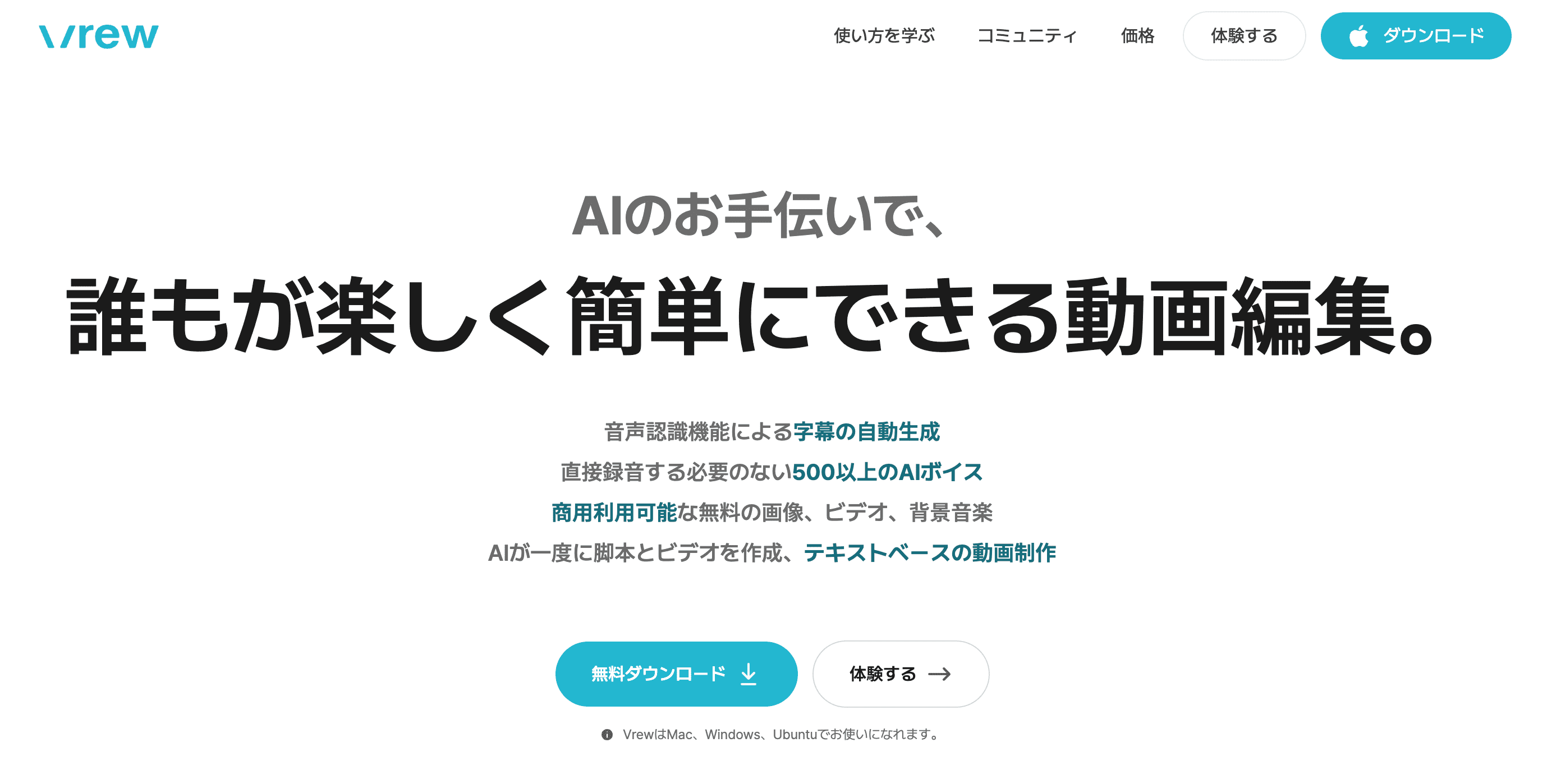 VrewはAIが自動で字幕やナレーションを作成する、初心者向けの動画編集ソフトです。
VrewはAIが自動で字幕やナレーションを作成する、初心者向けの動画編集ソフトです。
音声認識で字幕を自動生成し、500以上のAI音声で録音不要のため、声出しなしでYouTubeチャンネルを作成することができます。
豊富な無料素材を使い、簡単な操作で商用利用可能な動画を制作できます。
PDFやテキストからも動画作成が可能で、翻訳字幕や無音部分のカットなど便利な機能が満載です。
AIで簡単、楽しく動画編集
Vrewの強み
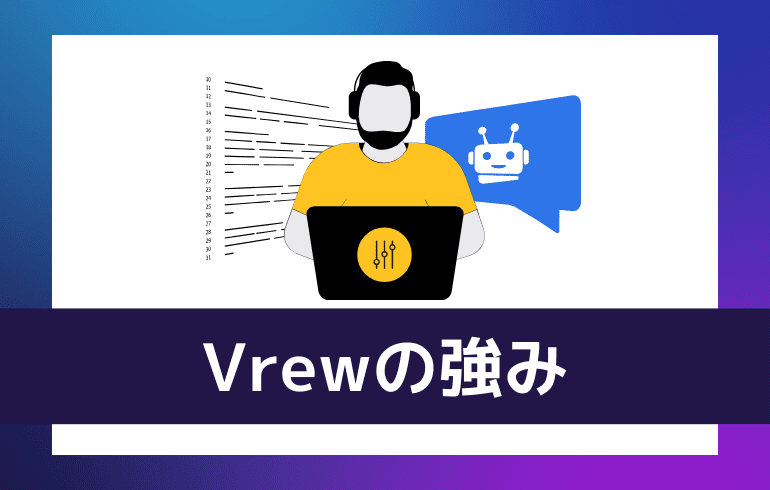
Vrewの強みをご紹介します。
- 自動字幕生成で作業効率アップ
- 500以上のAI音声でナレーション作成
- 豊富な無料素材でプロ仕様の動画に
- 100ヶ国語以上の翻訳字幕でグローバル対応
- 無音部分をワンクリックで自動カット
自動字幕生成で作業効率アップ
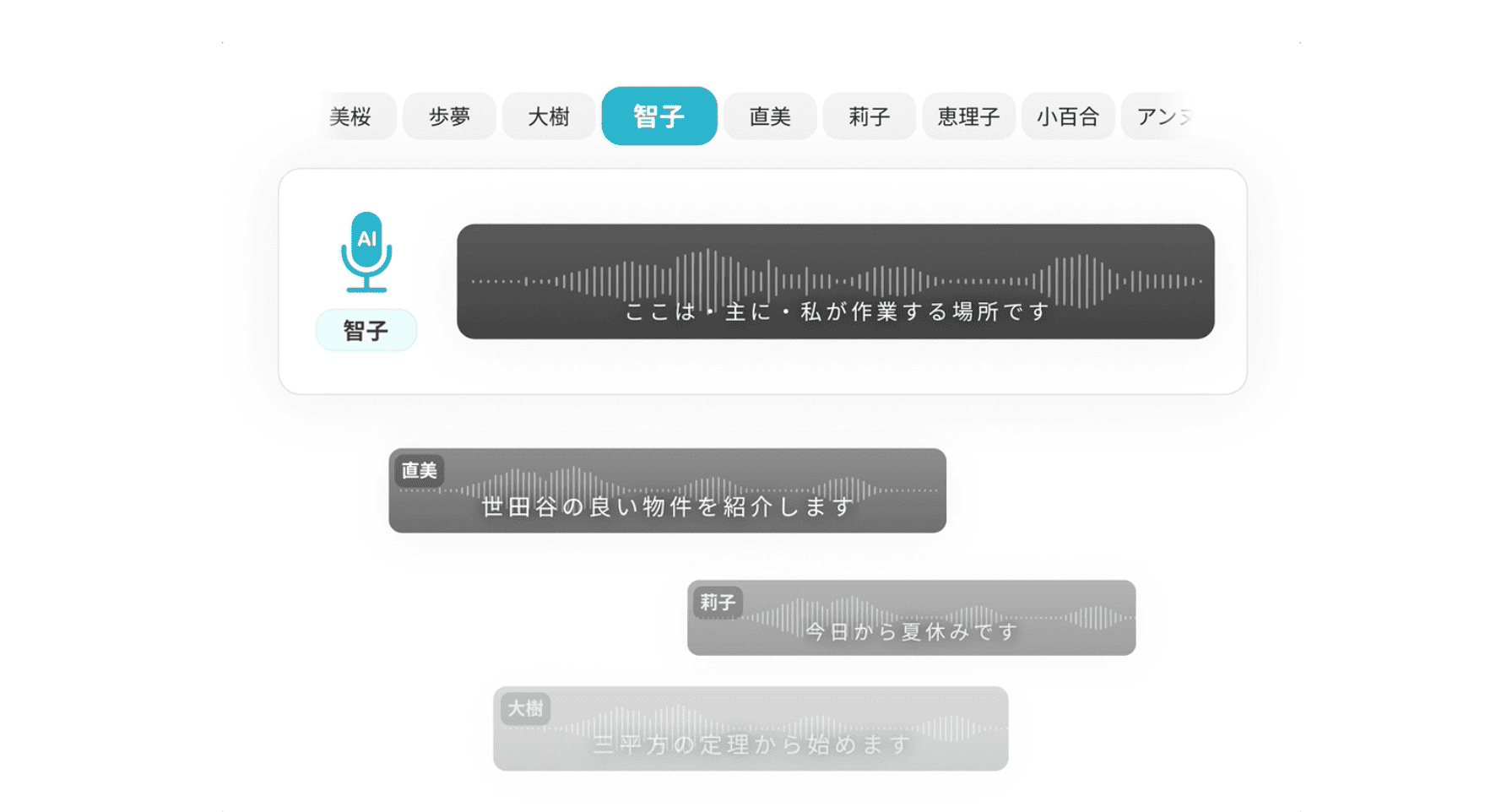
Vrewは音声認識機能を搭載しており、動画内の音声を自動で字幕化します。
そのため、長時間の動画でも、音声を分析して正確な字幕を生成することができます。
また、必要に応じて簡単に修正できるので、従来の字幕作成作業に比べて大幅に時間を短縮できます。

ポッドキャストやインタビュー動画など、音声が中心のコンテンツ制作に特に最適です。
500以上のAI音声でナレーション作成
直接録音する必要がなく、500種類以上のAI音声から選んで動画にナレーションを追加可能です。
日本語はもちろん、英語や中国語、韓国語など5ヶ国語に対応しており、多言語での動画制作が簡単に行えます。
顔出しや声出しを避けたい場合でも、Vrewならプロのナレーション付き動画を簡単に作成できます。
豊富な無料素材でプロ仕様の動画に
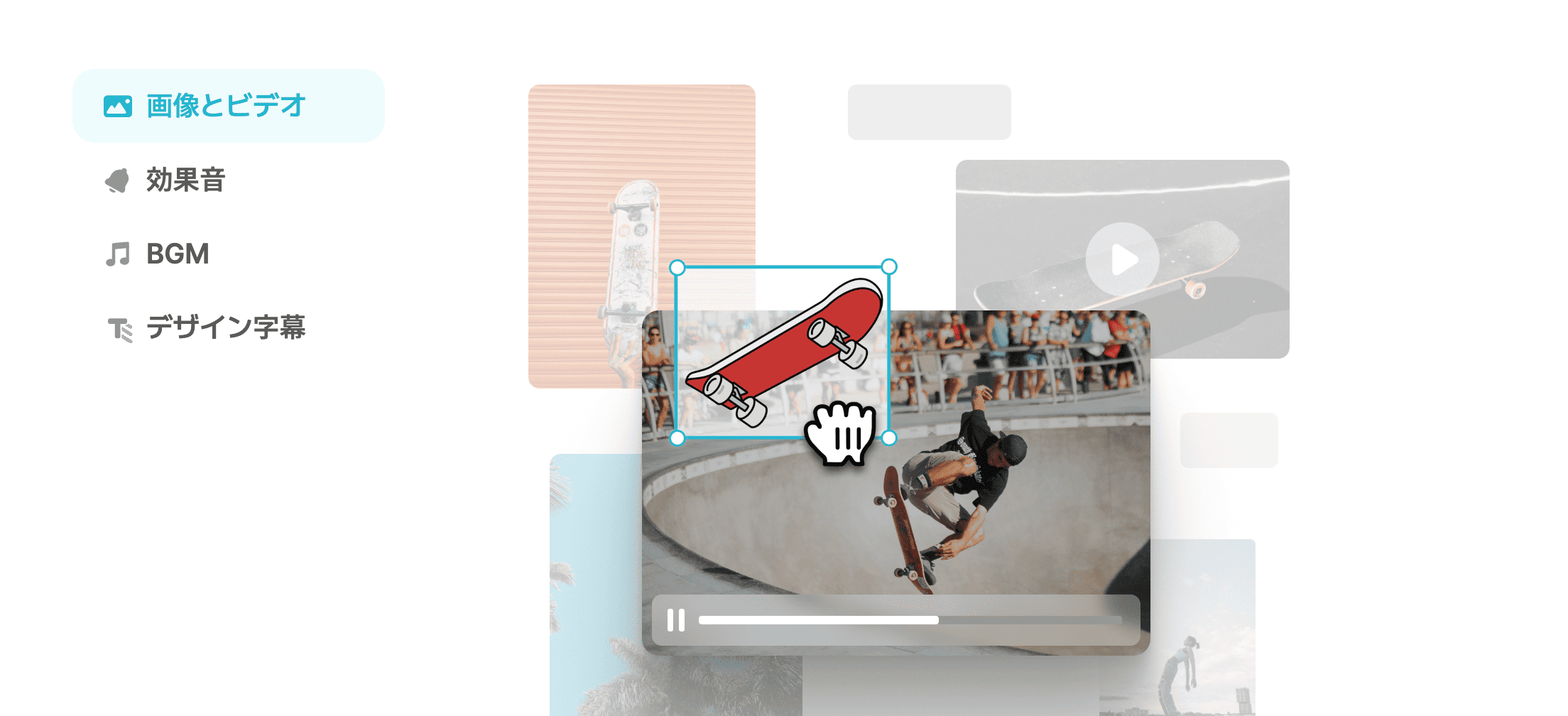
Vrewには10万点以上の画像素材、数千万の動画クリップ、200以上のBGM、1000種類の効果音、さらには100以上のフォントや字幕テンプレートが用意されています。
これらの素材はすべて商用利用可能で、著作権の心配をすることなく動画を作成できます。
プレゼン資料やプロモーション動画も、豊富な素材を活用して高品質に仕上げられます。

選択肢が多いため同じVrewで作った動画でも作る人によってデザインが異なります。
100ヶ国語以上の翻訳字幕でグローバル対応
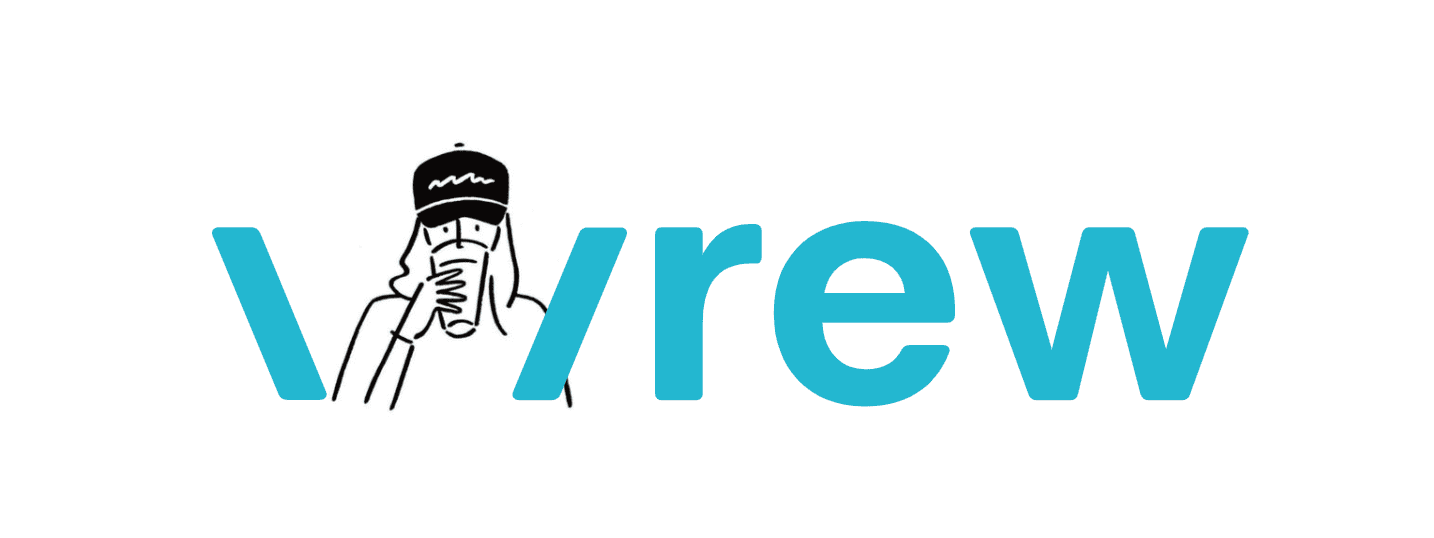
Vrewは、100ヶ国語以上の翻訳字幕機能を搭載しており、動画制作を通じて多言語でのコミュニケーションを簡単に実現します。
字幕はAIが自動的に翻訳し、精度の高い多言語字幕を短時間で生成可能です。
これにより、日本語で作成した動画もワンクリックで英語、中国語、スペイン語など、視聴者の言語に合わせた字幕を追加できます。
さらに、基本字幕と翻訳字幕を同時に表示することが可能で、具体的には日本語字幕を表示しながら、画面の下部には英語や他言語の字幕を併記することで、視聴者が内容をより深く理解しやすくなります。

多国籍な視聴者をターゲットとしたコンテンツに非常に適しています。
無音部分をワンクリックで自動カット
動画編集時に手間がかかる無音部分のカットも、Vrewなら自動で行えます。
AIが無音部分を検出し、ワンクリックで削除可能になります。
これにより、動画全体のテンポが向上し、視聴者にストレスを感じさせませんし、講演やインタビュー動画など、無音が多く含まれるコンテンツでも、スピーディーに仕上げることができます。
Vrewの料金プランについて
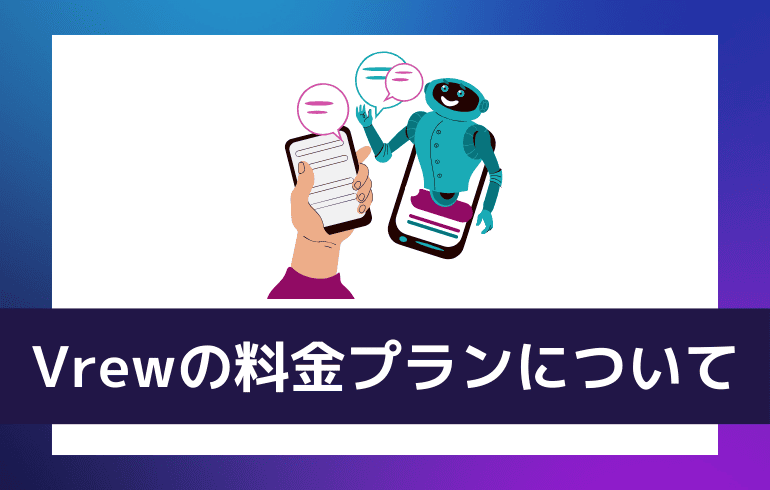
Vrewの料金プランについてご紹介します。
| 料金プラン | ||||
| Free | Light | Standard | Business | |
| 月額 | ¥0 | ¥1,090 | ¥1,990 | ¥4,490 |
| 音声分析 | 120分 | 1,200分 | 6,000分 | 7,200分 |
| AI音声生成文字 | 10,000字 | 100,000字 | 500,000字 | 600,000字 |
| 翻訳文字数 | 30,000字 | 300,000字 | 1,500,000字 | 1,800,000字 |
| AI画像生成クレジット | 100 | 1,000 | 5,000 | 6,000 |
Free
Freeプランは、動画編集をこれから始める初心者や、個人で短時間の動画を少しだけ作成したい人にオススメです。
基本的な字幕生成や簡単な動画編集機能を無料で利用できますが、エクスポート時にはウォーターマークが表示されます。
Light
Lightプランは、YouTubeやSNSで定期的に動画を投稿する個人クリエイターにぴったりです。
月1,200分の音声分析が可能で、商用利用も認められています。
さらに、ウォーターマークが削除されるため、動画のクオリティを損なうことなくプロとしての活動が可能になります。
Standard
Standardプランは、中小企業やフリーランスの方が長時間の動画編集や大量の字幕生成を行う際に最適です。
AI作文やテンプレート作成機能が使えるため、より効率的に高品質な動画を制作できます。
プレゼン動画やマニュアル動画を多く作成するビジネスシーンで活躍します。
Business
Businessプランは、法人や大規模プロジェクトに対応したプランで、ストレージ容量やクラウドバックアップなどの特典が充実しています。
企業のプロモーション動画や製品紹介動画を多言語で制作する場合に適しており、チームでの共同作業にも対応可能です。
大量の動画データを扱う企業や団体向けです。
Vrewの安全性は??

Vrewは、動画編集を簡単にするAI搭載のソフトウェアで、多くのユーザーに利用されています。
開発元であるVoyagerX, Inc.は、信頼性のある企業であり、個人情報保護方針や利用規約もしっかりと明記されています。
Vrew内で使用できる画像や動画素材、BGMなどはすべて商用利用が可能で、著作権侵害のリスクが少ない点も安心です。
情報漏洩やセキュリティ対策も適切に行われており、法人や教育機関でも安心して導入可能です。
Vrewは商用利用可能なの??

Vrewは商用利用が可能な動画編集ツールです。
無料プランでも多くの機能を利用できますが、エクスポート時にVrewのウォーターマークが表示されます。
商用で使用する場合は、有料プラン(Lightプラン以上)を利用することで、ウォーターマークを削除でき、安心してプロジェクトやマーケティング動画を作成できます。
さらに、Vrewには10万点以上の画像素材や数千万の動画クリップ、BGM、効果音が用意されており、これらも商用利用が可能です。

著作権侵害の心配がなく、企業のプロモーションやSNS向けのコンテンツ制作に最適です。
Vrewを利用する上での注意点

Vrewを利用する上での注意点をご紹介します。
- 音声認識の精度は100%ではない
- AI音声は単調に感じられることがある
- 高度な編集には不向き
音声認識の精度は100%ではない
VrewのAI音声認識は高精度ですが、完全ではありません。
特に背景ノイズが多い環境で録音された音声や、話者が早口、独特なアクセントの場合は誤認識が発生することがあります。
字幕を自動生成した後は、必ず内容を確認し、必要に応じて修正を加える作業が不可欠です。

字幕の精度を上げるためには、クリアな音声を録音するなどの工夫が求められます。
AI音声は単調に感じられることがある
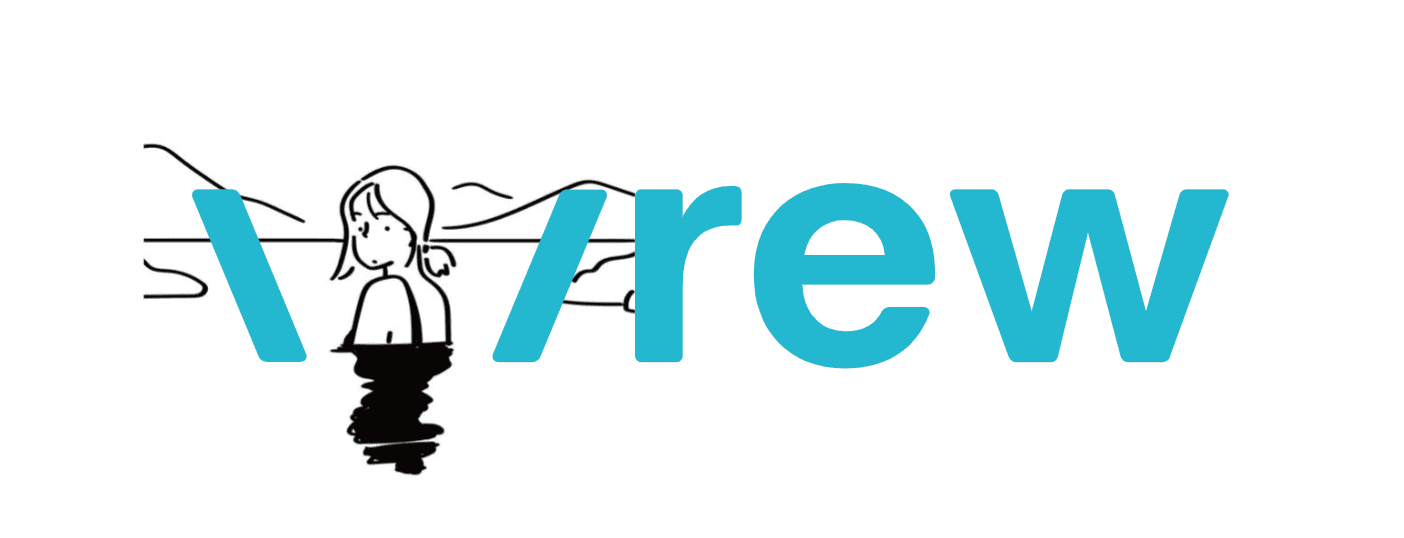 Vrewには500以上のAI音声があり、5ヶ国語に対応していますが、長時間のナレーションにAI音声を使うと、機械的で単調に感じられることがあります。
Vrewには500以上のAI音声があり、5ヶ国語に対応していますが、長時間のナレーションにAI音声を使うと、機械的で単調に感じられることがあります。
視聴者の興味を維持するためには、AI音声に頼りすぎず、人間のナレーションやBGM、効果音をうまく組み合わせることが重要です。
また、AI音声を使用する場合は、トーンやスピードを調整して、より自然な仕上がりにする工夫をすることで、クオリティを向上させることができます。
高度な編集には不向き
Vrewはテキストベースでの簡易編集や字幕作成に特化しているため、Adobe Premiere ProやDaVinci Resolveなどの高度な動画編集ソフトに比べて機能がシンプルです。
複雑なエフェクトや特殊なアニメーション、色補正といった本格的な映像制作を行いたい場合には物足りないかもしれません。
あくまでも字幕作成やシンプルなカット編集、ナレーション追加がメインのツールとして使い、必要に応じて他の編集ソフトと併用するのが理想です。
Vrewの使い方について
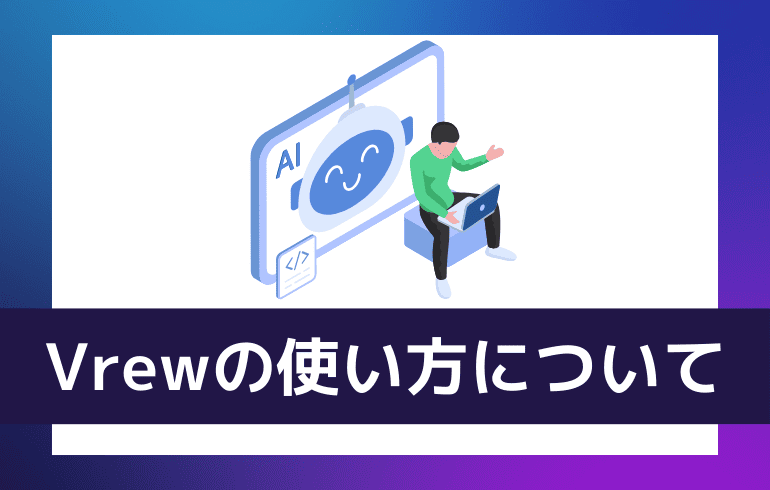
Vrewの使い方についてご紹介します。
- 会員登録をする
- 動画を生成する
AIで簡単、楽しく動画編集
会員登録をする
- STEP.1Vrewにアクセスし【無料ダウンロード】をクリックします。
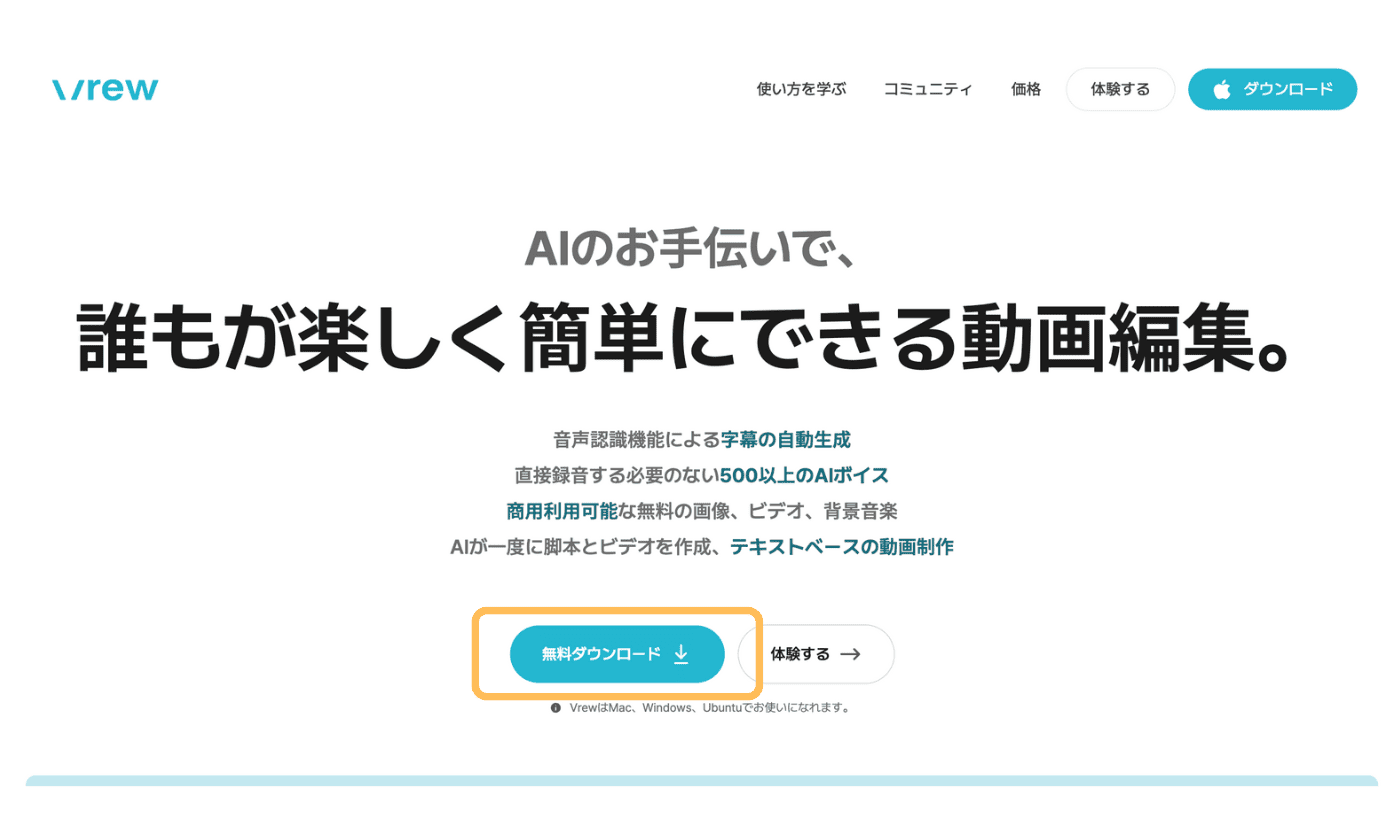
- STEP.2【同意して始める】をクリックします。
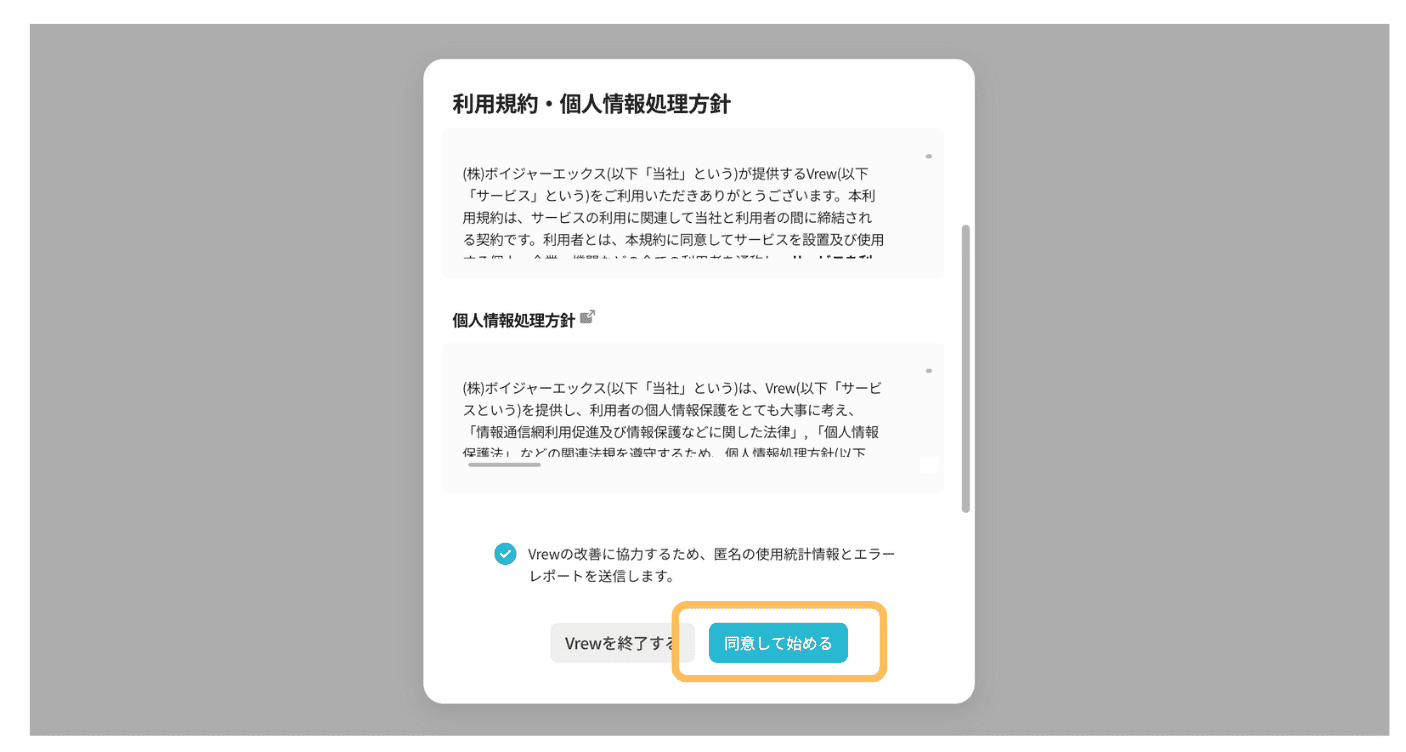
- STEP.3左上の【MyVrew】をクリックします。
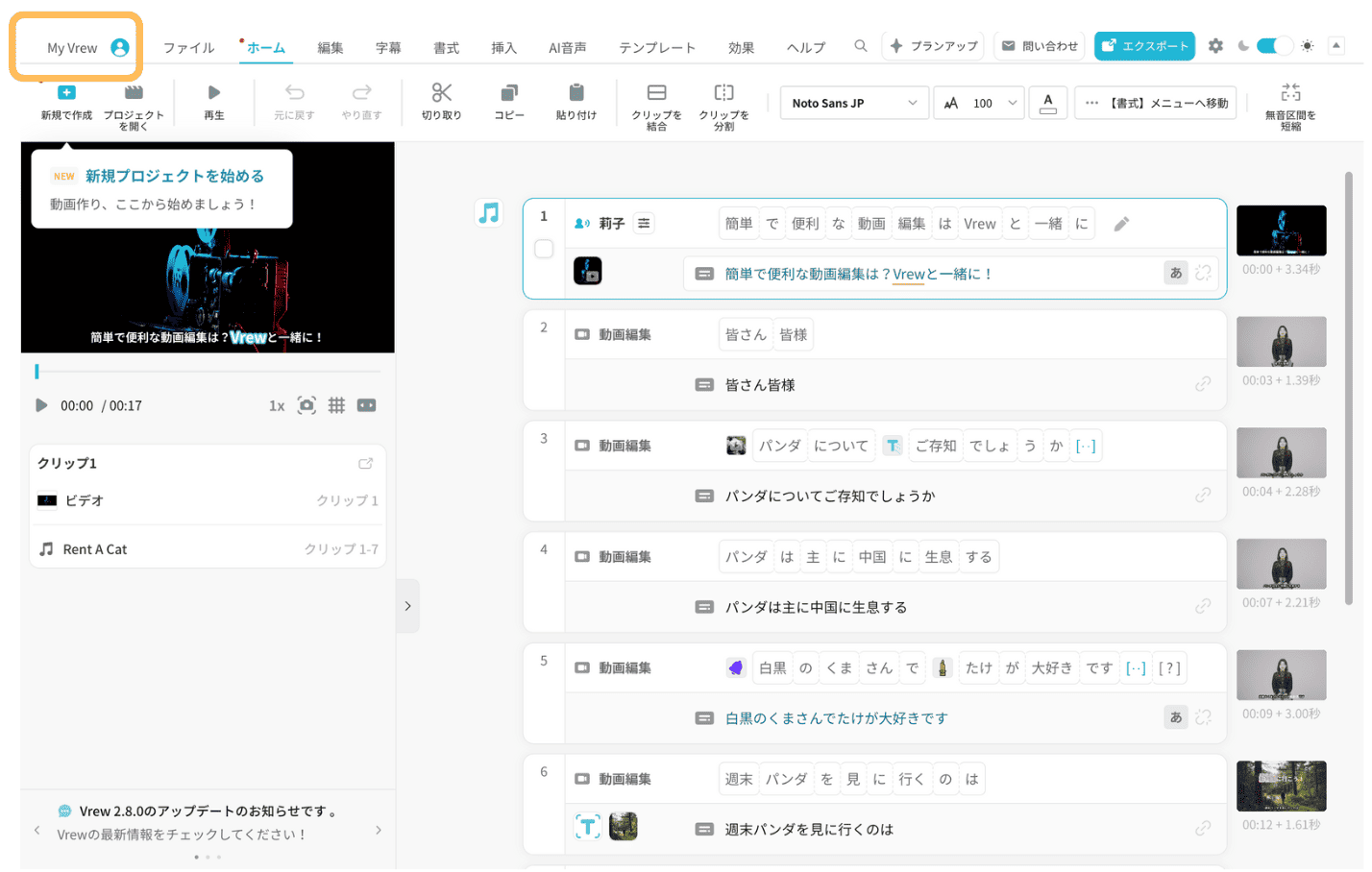
- STEP.4Googleでログインしましょう。Googleアカウントを持っていない人は会員登録から行います。
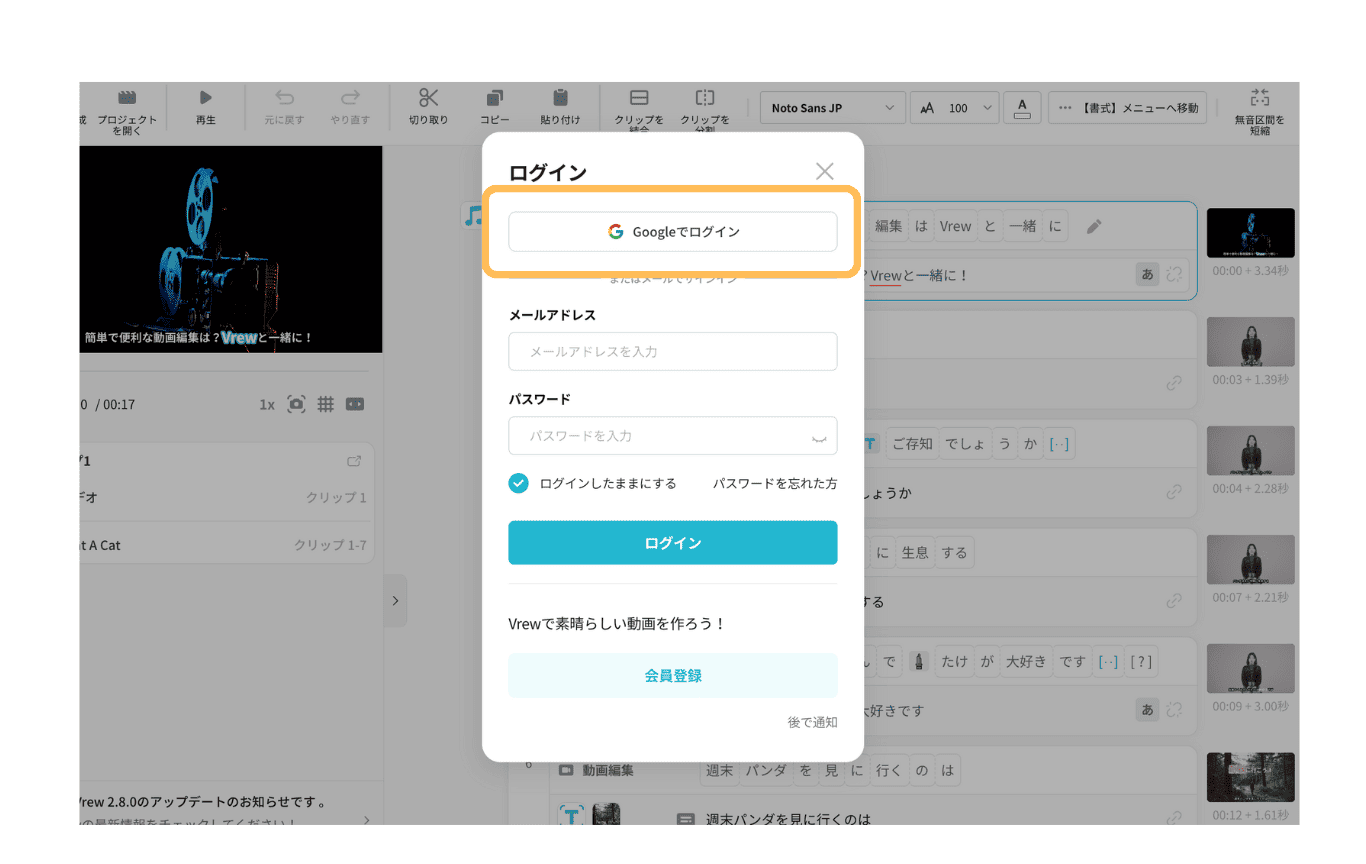
動画を生成する
- STEP.1動画を作成していきます。今回は【テキストから動画を作成】していきます。
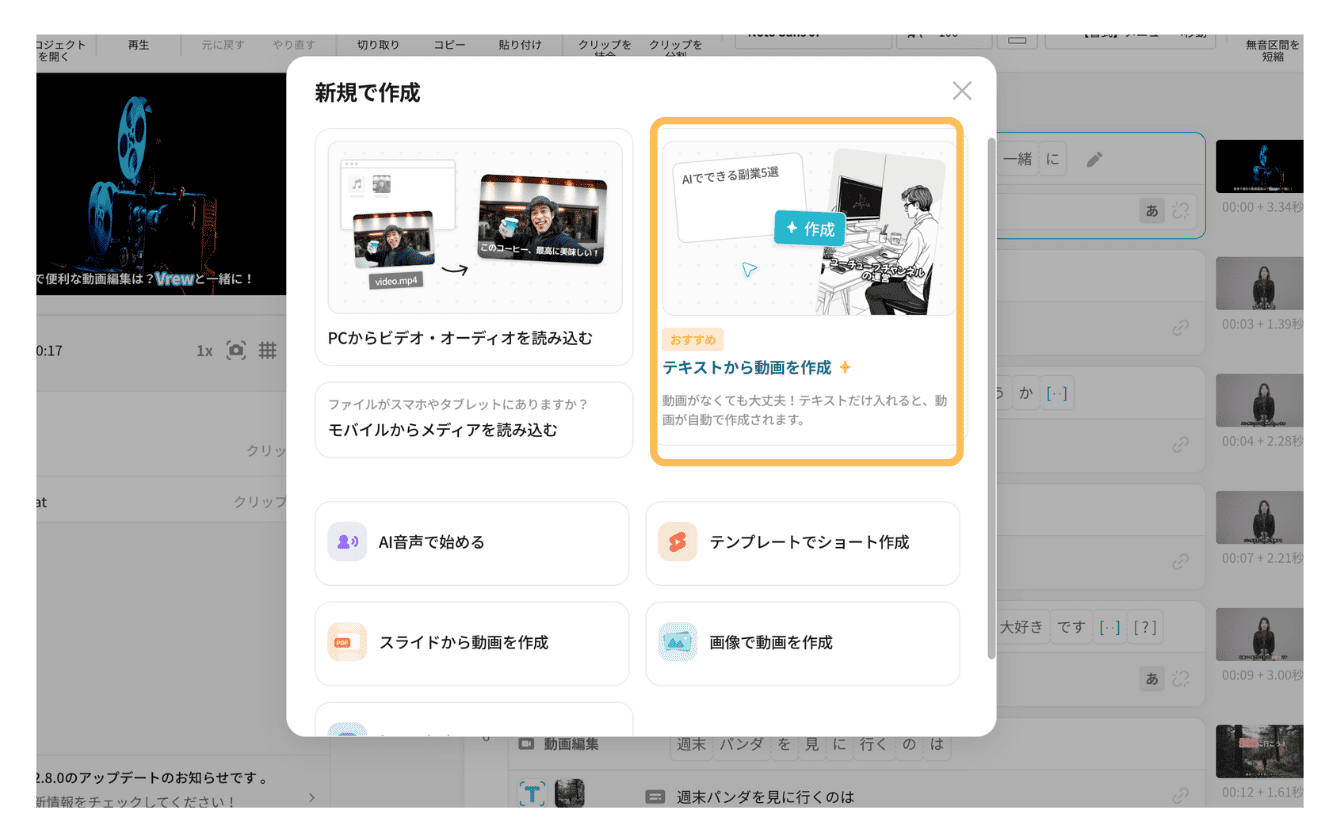
- STEP.2作成したい比率の動画を選択し【次へ】ですすみます。
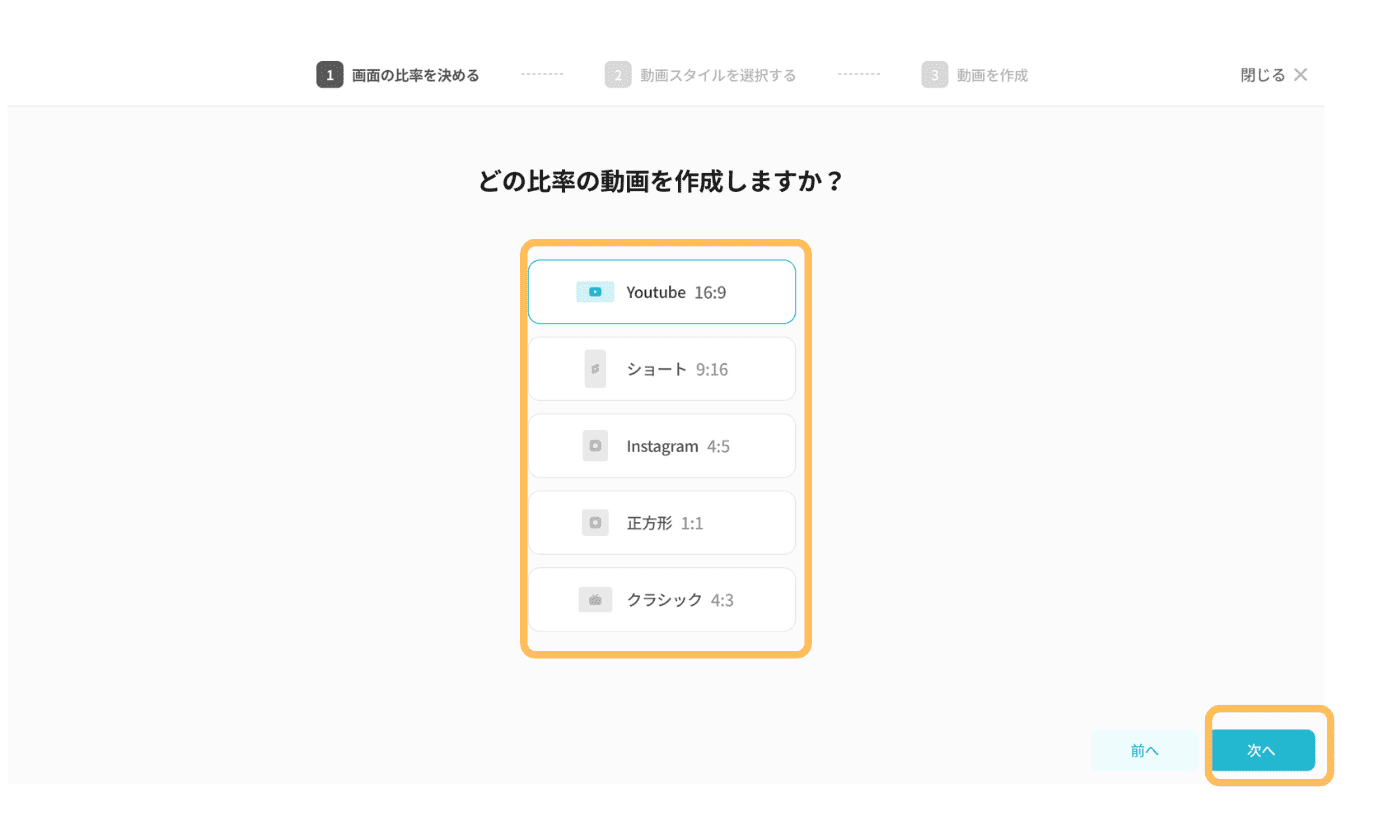
- STEP.3どのようなスタイルの動画で始めたいか選択します。今回は【ドキュメンタリースタイル】にしましした。【次へ】をクリックします。
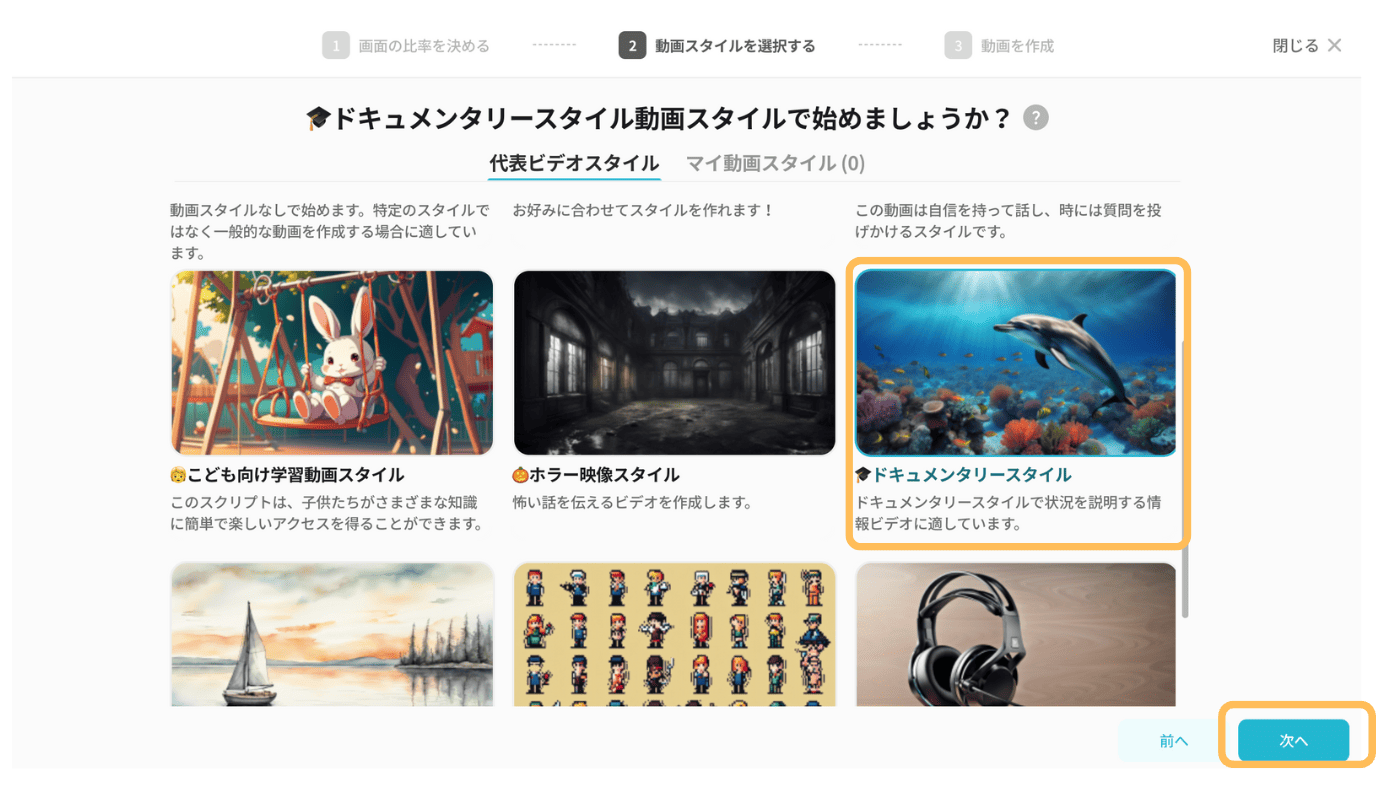
- STEP.4今回は、ChatGPTにドキュメンタリーの例文作成を依頼し、10秒弱で作られた文章を使います。タイトルと台本を入力したら【完了】をクリックします。
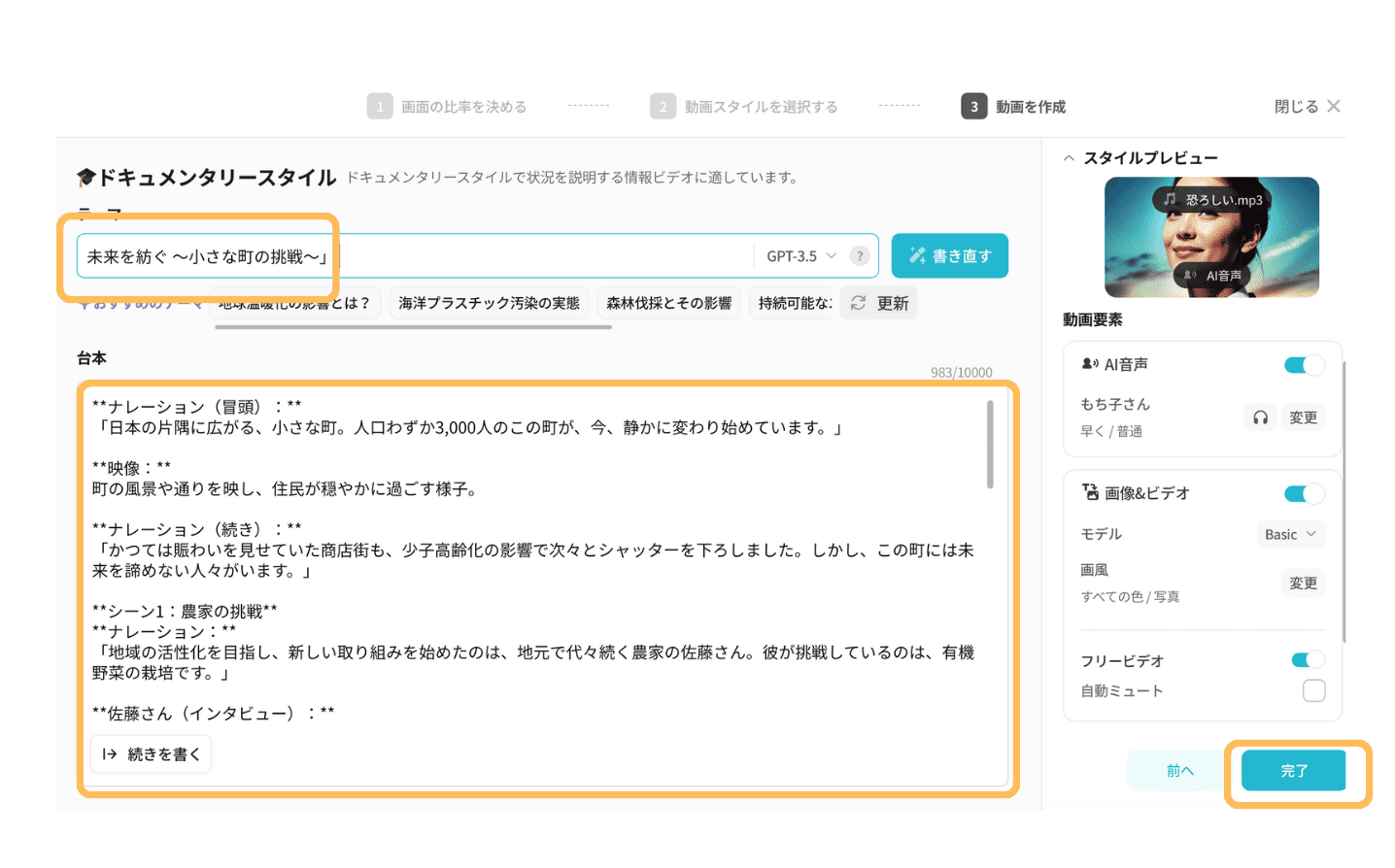
- STEP.5編集をしていき細かな調整をします。【もち子さん】と描かれている部分はAIの種類なので、変更することができます。
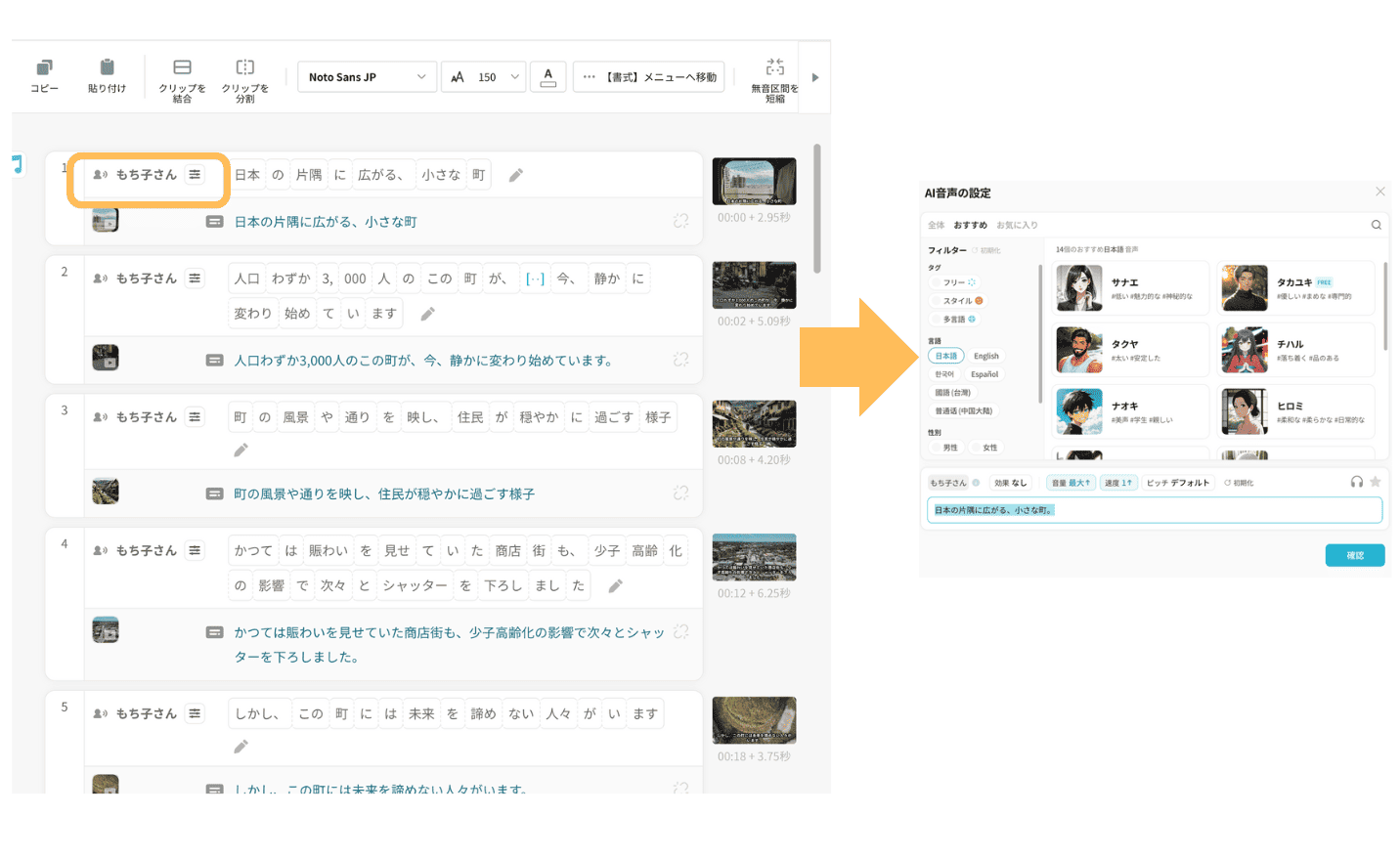
- STEP.6また、鉛筆マークで話す内容を編集することもできます。
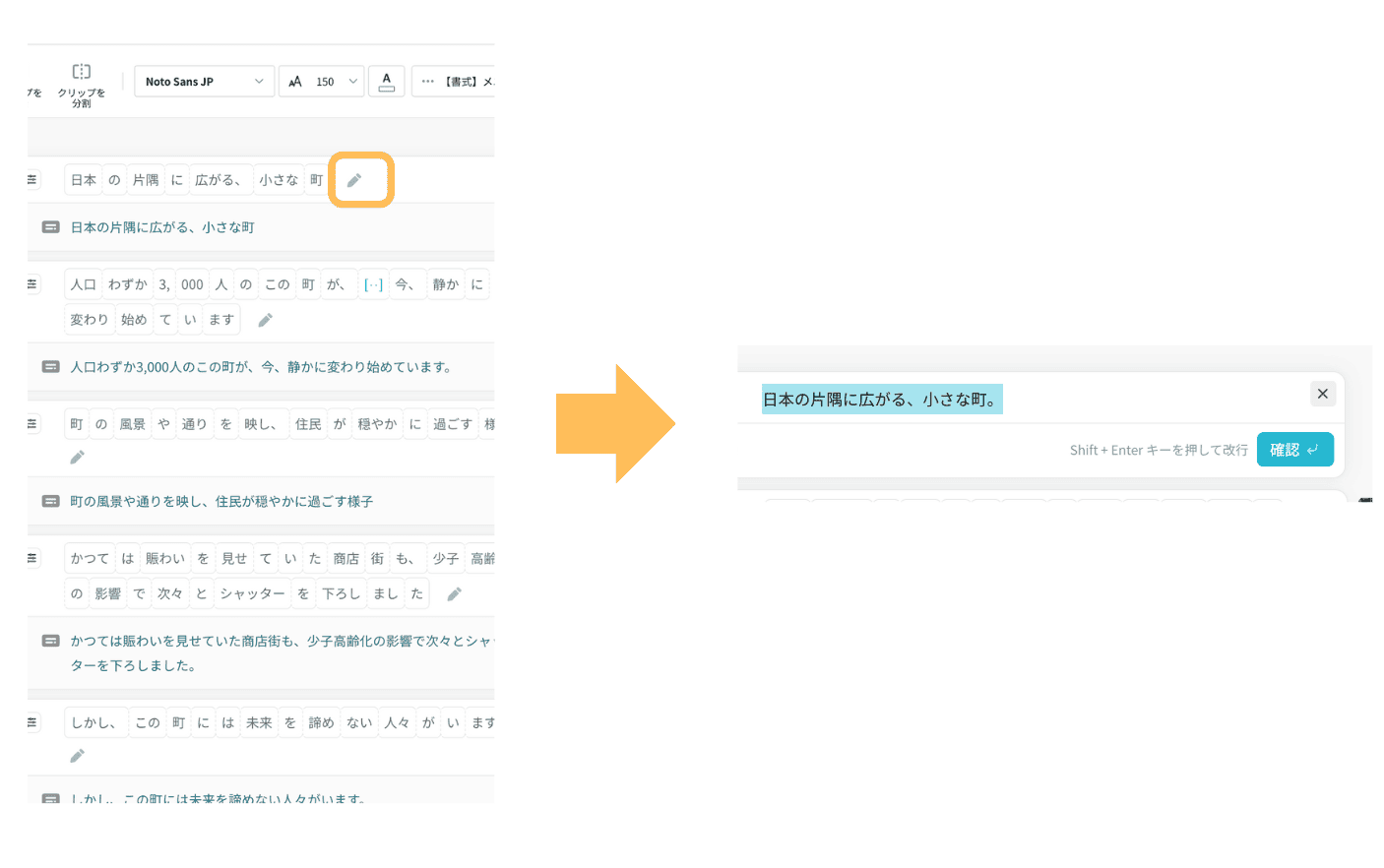
- STEP.7それぞれ編集をして完成したら【エクスポート】で動画をダウンロードします。
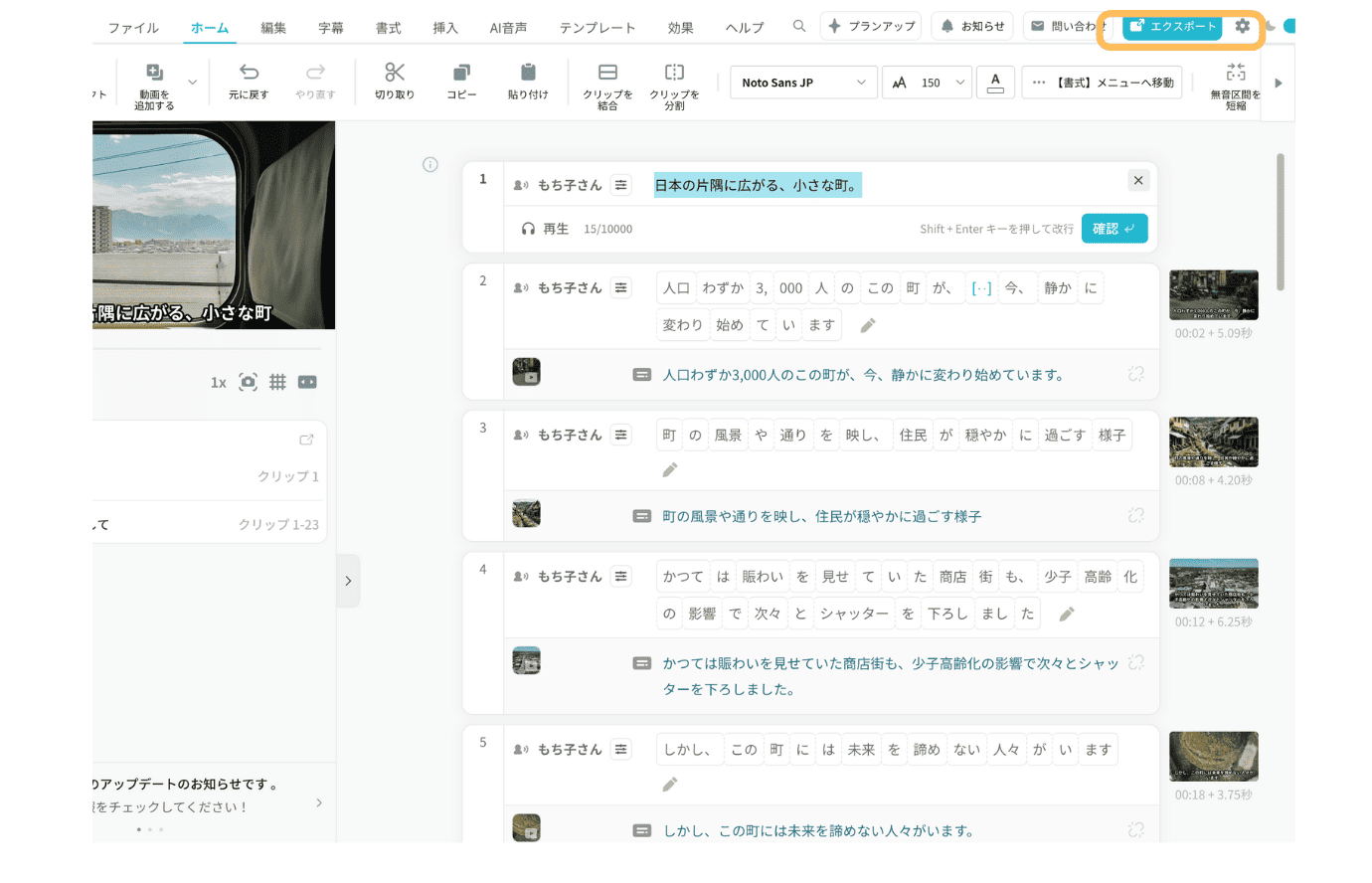
- STEP.8実際にできた動画は以下のようなものです。3分ほどで作成したのでクオリティーはそこまで高くないですが、もっと凝って編集すればよいナレーション付きの動画が完成しそうです。
Vrewで実際に動画を作ってみた感想
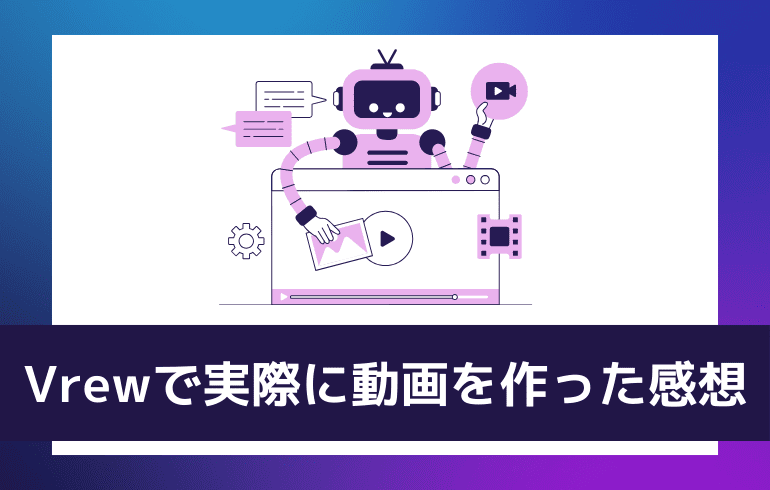
Vrewで実際に動画を作ってみた感想としては、操作がとても簡単なことにまずびっくりしました。
説明文はほとんど見ていませんが、クリックしてみるとどこが編集されているかすぐにわかるので、説明文を見るよりもまずは自分で操作して編集してみるのが、1番早く慣れる方法だと思います。
画像も自動的にAIが作成したものがあてがわれるので、とても楽に動画作成できました。
Pollo.aiと比較してみた

同じAI動画生成ツールのPollo AIと比較しました。
VrewとPollo.aiは、同じAI動画生成ツールですが、利用用途が異なります。
Vrewは字幕生成と簡易編集が中心で、ナレーションや翻訳字幕が得意なため、YouTubeやプレゼン動画の作成に向いています。
Pollo AIはテキストや画像からクリエイティブなアニメーション動画を生成するツールで、映像作品やSNS向けの短尺動画制作に強みがあります。
私は、SNS映えするアニメーション動画を使って動画を作りたいので、Pollo.aiの方が合っていました。

どちらも短時間で高品質な動画を生成できますが、用途や目的に応じて選びましょう。
数分以内に動画を生成可能

Pollo.aiは、誰でも簡単に高品質な動画を作成できるAI動画生成ツールです。 Pollo.aiはテキストや画像を入力するだけで、数分以内にプロ並みの映像を自動で生成できます。 豊富なエフェクトやテンプレートが用意されており、あなたのアイデアをリアルな映像に変えることが可能です。 そのような...
Pollo.aiは、誰でも簡単に高品質な動画を作成できるAI動画生成ツールです。 Pollo.aiはテキストや画像を入力するだけで、数分以内にプロ並みの映像を自動で生成できます。 豊富なエフェクトやテンプレートが用意されており、あなたのアイデアをリアルな映像に変えることが可能です。 そのような...



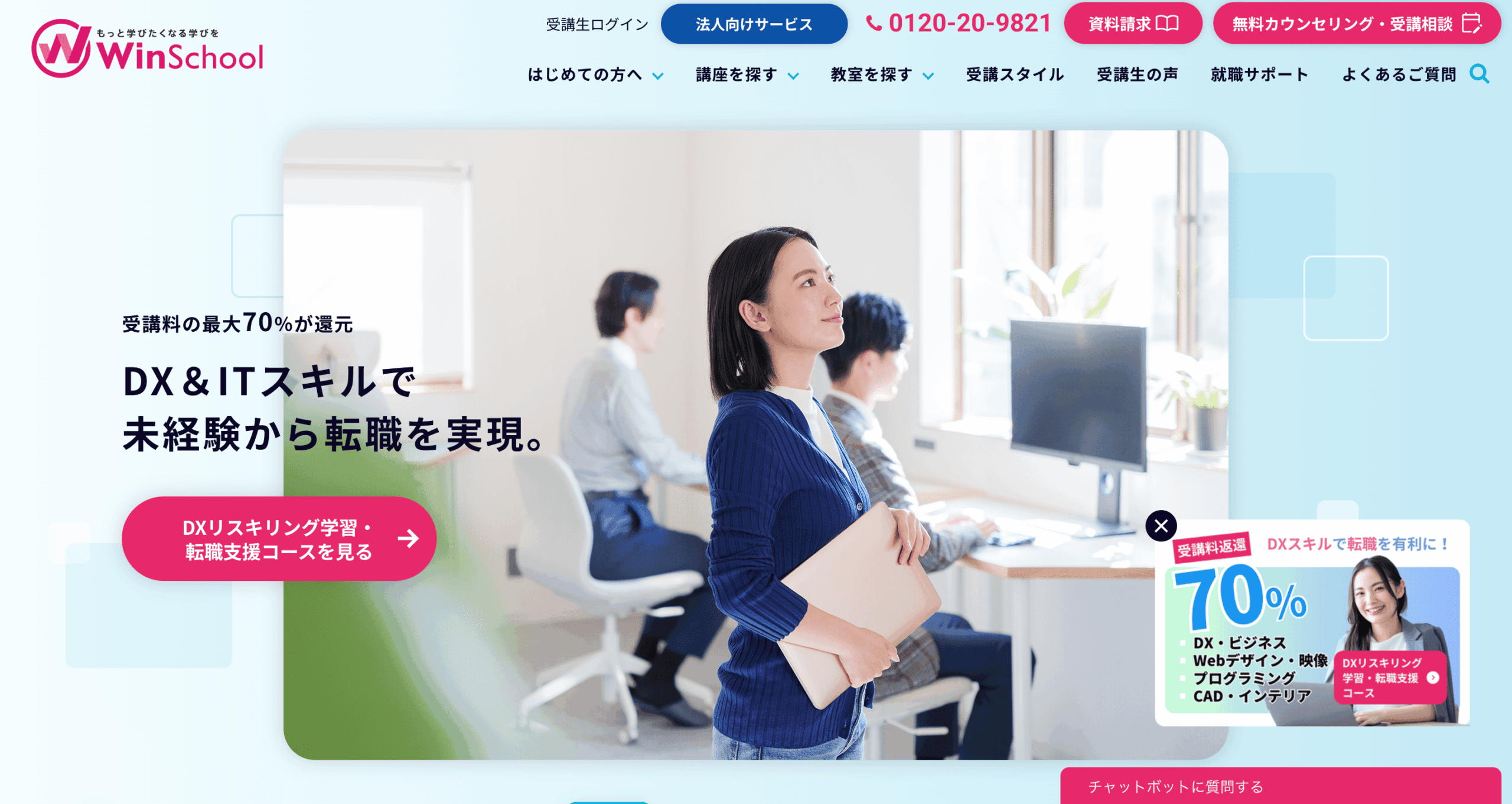
コメント